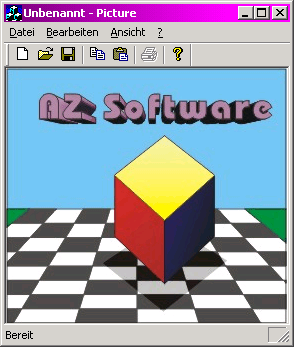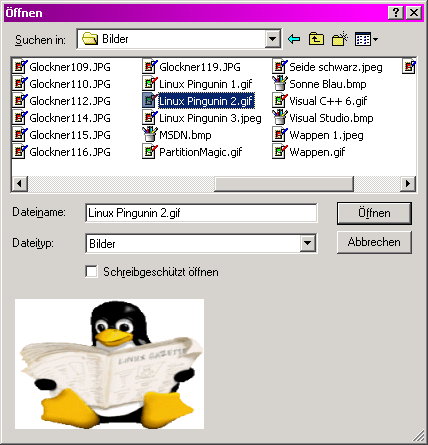Dieses Programm zeigt wie Bilder geladen, angezeigt und gespeichert werden
können.
Zum Laden der und Speichern der Bilder gibt es folgende Klassen:
Format Laden Speichern *.gif GifDecoder GifEncoder *.bmp BmpDecoder BmpEncoder *.jpg *.jpeg JpegDecoder JpegEncoder *.png PngDecoder PngEncoder *.tif *.tiff TiffDecoder TiffEncoder *.xpm XpmDecoder XpmEncoder *.xwd XwdDecoder XwdEncoder *.pnm PnmDecoder PnmEncoder *.ps *.eps *.prn EpsDecoder EpsEncoder *.ico *.exe *.dll IconDecoder IconEncoder
Alle Klassen laden ein Bild in eine BitmapImage Klasse wo die Bilddaten
gespeichert werden. Mit dieser Klasse können auch Bilder erzeugt, oder
bearbeitet werden.
Weiters enthält die Klasse BitmapImage Funktion für das Kopieren von Bildern aus oder
in die Zwischenablage. Es können auch HBITMAP Handles in Bilder umgewandelt
werden, und umgekehrt.
In der Hilfedatei .\Allgemein\BitmapImage.chm ist eine Beschreibung für die
Klasse enthalten.
Es wird auch gezeigt wie man eine Vorschau beim Öffnen-Dialog erzeugt:
Der Dialog für die Vorschau heißt CPictureDlg und ist in PictureDoc.cpp enthalten.
 C++ Source Code
C++ Source Code
Installations Hinweise:
![]() Extrahiere alle Zip-Dateien in deinem Verzeichnis MyProjects.
Extrahiere alle Zip-Dateien in deinem Verzeichnis MyProjects.
![]() Bevor du das Programm kompilieren kannst musst du zuerst die Bibliotheken AZ_Lib, AZ_Image, AZ_Archive und AZ_Controls erstellen.
Dazu lade erst einmal den Quellcode der Bibliothek herunter
und dann das Projekt selber.
Bevor du das Programm kompilieren kannst musst du zuerst die Bibliotheken AZ_Lib, AZ_Image, AZ_Archive und AZ_Controls erstellen.
Dazu lade erst einmal den Quellcode der Bibliothek herunter
und dann das Projekt selber.
![]() Anschließend kompilierst du die Bibliotheken, das dauert einige Zeit.
(mit dem Menü "Erstellen/Erstellen in Stabelverarbeitung" )
Du musst es aber nur einmal machen oder wenn du etwas an der Bibliothek verändert hast.
Eine Beschreibung zu den Funktionen in der Bibliothek findest du in den Dateien:
Anschließend kompilierst du die Bibliotheken, das dauert einige Zeit.
(mit dem Menü "Erstellen/Erstellen in Stabelverarbeitung" )
Du musst es aber nur einmal machen oder wenn du etwas an der Bibliothek verändert hast.
Eine Beschreibung zu den Funktionen in der Bibliothek findest du in den Dateien:
.\Allgemein\*.chm
Jetzt sind noch 2 Einstellungen im Visual C++ zu machen:
![]() Im Menü Extras/Optionen/Verzeichnisse/Include-Dateien den Pfad:
....\MyProjects\Allgemein einfügen
Im Menü Extras/Optionen/Verzeichnisse/Include-Dateien den Pfad:
....\MyProjects\Allgemein einfügen
![]() Im Menü Extras/Optionen/Verzeichnisse/Bibliotheks-Dateien den Pfad:
....\MyProjects\AZ_Lib einfügen
Im Menü Extras/Optionen/Verzeichnisse/Bibliotheks-Dateien den Pfad:
....\MyProjects\AZ_Lib einfügen
 Quellcode der Bibliothek
Quellcode der Bibliothek
 Projektdateien der Bibliothek
Projektdateien der Bibliothek
 Hilfedateien der Bibliothek
Hilfedateien der Bibliothek
Anton Zechner

|